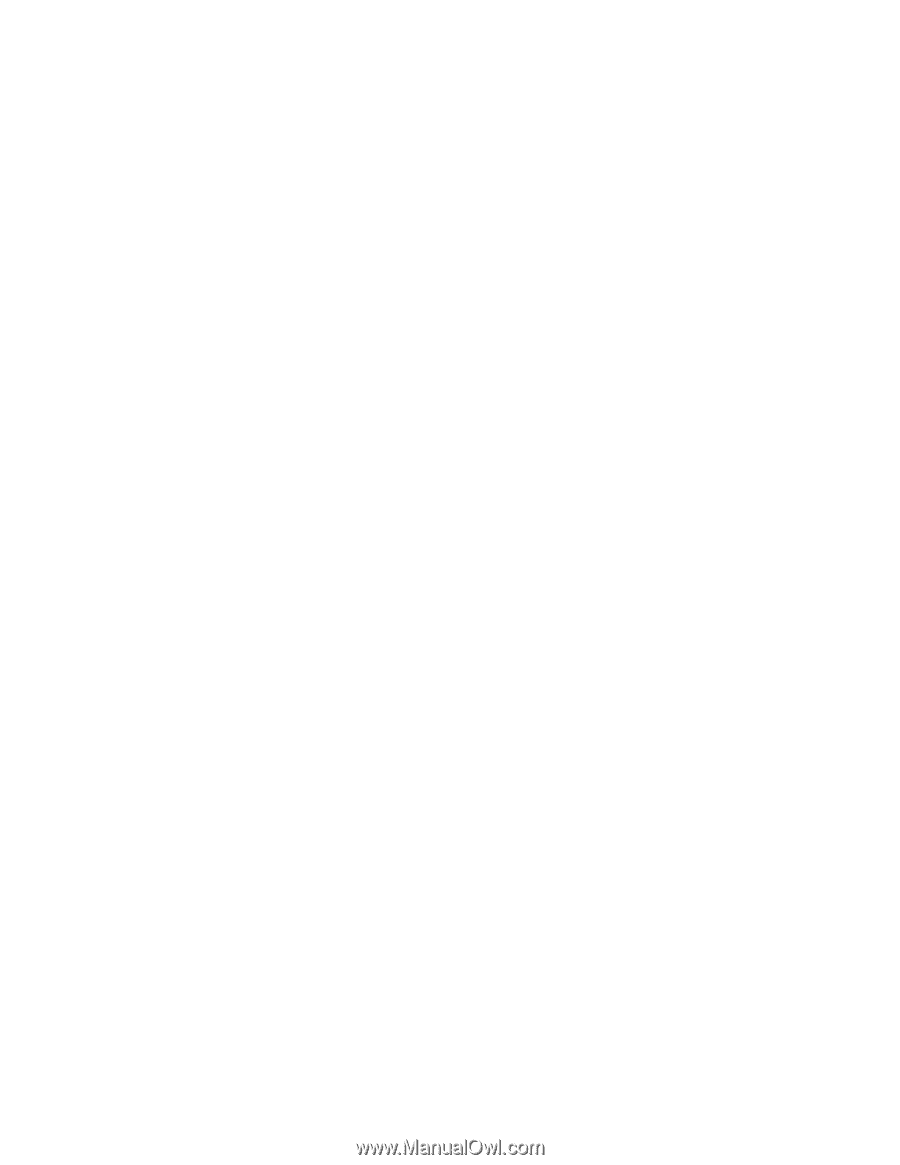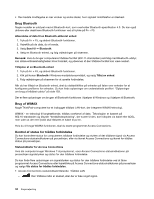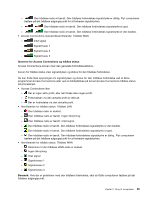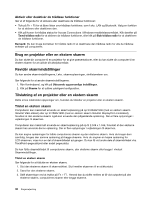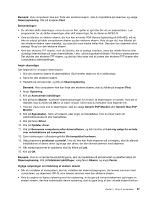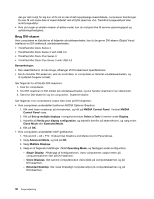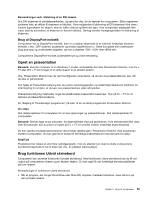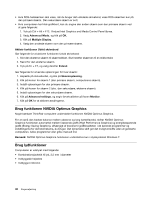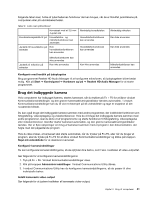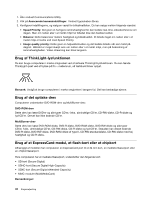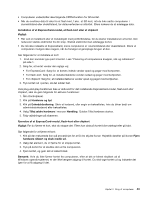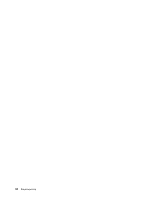Lenovo ThinkPad T430 (Danish) User Guide - Page 55
Opret en præsentation, Brug funktionen Udvid skrivebord, Brug af DisplayPort-ministik
 |
View all Lenovo ThinkPad T430 manuals
Add to My Manuals
Save this manual to your list of manuals |
Page 55 highlights
Bemærkninger vedr. tilslutning af en DVI-skærm Slut DVI-skærmen til udvidelsesenheden, og tænd for den, før du tænder for computeren. Ellers registrerer systemet ikke, at stikket til skærmen er tilsluttet. Hvis muligheden til aktivering af DVI-skærmen ikke vises i vinduet Egenskaber for skærm, skal du lukke vinduet og åbne det igen. Hvis muligheden stadigvæk ikke vises, skal du kontrollere, at skærmen er korrekt tilsluttet. Gentag herefter fremgangsmåden for tilslutning af skærmen. Brug af DisplayPort-ministik Computeren har et DisplayPort-ministik, som er et digitalt skærmstik til at forbinde forskellige eksterne enheder, f.eks. CRT-skærme, projektorer og endda højdefinitions-tv. Dette kompakte stik understøtter plug-and-play og understøtter adaptere, der kan indsættes i DVI-, VGA- eller HDMI-stik. Computerens DisplayPort-ministik understøtter lyd og video-streaming. Opret en præsentation Bemærk: Hvis din computer er en Windows 7-model, understøtter den ikke Presentation Director, men Fn + F7 eller Win + P kan bruges til at skifte skærm til en ekstern skærm. Vha. Presentation Director kan du nemt konfigurere computeren, så du kan vise præsentationer, selv når du ikke er på kontoret. Ved hjælp af Præsentationsstyring kan du justere opløsningsgraden og midlertidigt deaktivere tidsfrister for strømstyring for at sikre, at du kan vise præsentationen uden afbrydelser. Præsentationsstyring indeholder nogle foruddefinerede præsentationsskemaer. Tryk på Fn + F7 for at aktivere et præsentationsskema. Se "Adgang til ThinkVantage-programmer" på side 14 for at starte programmet Presentation Director. Vis video Slut dataprojektoren til computeren for at vise oplysninger og præsentationer. Slut dataprojektoren til computeren. Bemærk: Det kan tage et par sekunder, før skærmbilledet vises på projektoren. Hvis skrivebordet ikke vises efter 60 sekunder, kan du prøve at trykke på Fn + F7 for at skifte mellem forskellige skærmtilstande. Du kan oprette et præsentationsskema ved at følge vejledningen i Presentation Director med projektoren sluttet til computeren. Du kan gemme et skema til fremtidige præsentationer med det samme udstyr. Afspil lyd Projektoren har måske et eller flere lydindgangsstik. Hvis du afspiller lyd, skal du slutte computerens kombinationsjackstik til lyd til disse stik vha. et lydkabel (ekstraudstyr). Brug funktionen Udvid skrivebord Computeren kan anvende funktionen Udvidet skrivebord. Med funktionen Udvid skrivebord kan du få vist output på computerens skærm og en ekstern skærm. Du kan også få vist forskellige skrivebordsbilleder på hver skærm. Bemærkninger til funktionen Udvid skrivebord • Når et program, der bruger DirectDraw eller Direct3D, afspilles i helskærmstilstand, vises det kun på den primære skærm. Kapitel 2. Brug af computeren 39